Šiuolaikiniame sparčiai besivystančiame pasaulyje galimybė greitai ir efektyviai užfiksuoti informaciją yra neįkainojama. Įvaldę sparčiuosius klavišus, kad galėtumėte greitai užsirašyti pastabas, galite žymiai padidinti jūsų produktyvumą, nesvarbu, ar lankotės paskaitose, dalyvaujate susitikimuose ar renkatės mintis. Sumažinę priklausomybę nuo pelės ir laikydami rankas ant klaviatūros, galite supaprastinti darbo eigą ir sutelkti dėmesį į pateikiamą turinį.
🚀 Kodėl užrašams naudoti sparčiuosius klavišus?
Sparčiųjų klavišų naudojimas turi keletą pranašumų, palyginti su tradicine pele naršymu. Šie spartieji klavišai pagerina greitį ir tikslumą. Jie taip pat sumažina pasikartojančių traumų riziką.
- Didesnis greitis: spartieji klavišai leidžia atlikti veiksmus daug greičiau nei naudojant pelę. Tai ypač svarbu, kai užsirašote realiu laiku.
- Patobulintas tikslumas: laikydami rankas ant klaviatūros sumažinate klaidų, kurias sukelia perjungimas tarp klaviatūros ir pelės, tikimybę.
- Patobulintas fokusavimas: panaikinus poreikį perkelti ranką prie pelės, galite susikoncentruoti ties atliekama užduotimi. Tai leidžia geriau suprasti ir išsaugoti informaciją.
- Sumažėjusi įtampa: dažnai naudojant pelę galimi pasikartojantys sužalojimai. Spartieji klavišai sumažina šią riziką.
⌨️ Esminiai spartieji klavišai visoms užrašų programoms
Šie spartieji klavišai paprastai taikomi įvairiose užrašų programose. Tai apima tokias programas kaip Microsoft Word, Google Docs, Evernote ir OneNote.
Pagrindinis teksto formatavimas
- Ctrl + B (arba Cmd + B, jei naudojate „Mac“): paryškintas tekstas. Tai puikiai tinka norint pabrėžti pagrindinius dalykus ar antraštes.
- Ctrl + I (arba Cmd + I „Mac“): teksto kursyvas. Naudokite tai citatoms ar konkretiems terminams.
- Ctrl + U (arba Cmd + U, jei naudojate „Mac“): teksto pabraukimas. Tai dar vienas būdas pabrėžti svarbią informaciją.
- Ctrl + Shift + > (arba Cmd + Shift + > „Mac“): padidinkite šrifto dydį. Greitai padidinkite tekstą, kad būtų paryškintas.
- Ctrl + Shift + < (arba Cmd + Shift + <, jei naudojate „Mac“): sumažinkite šrifto dydį. Sumažinkite mažiau svarbaus teksto dydį.
Navigacija ir redagavimas
- Ctrl + A (arba Cmd + A, jei naudojate „Mac“): pasirinkite visą tekstą. Naudinga formatuojant arba ištrinant dideles teksto dalis.
- Ctrl + C (arba Cmd + C, jei naudojate „Mac“): nukopijuokite pasirinktą tekstą. Greitai dubliuokite informaciją.
- Ctrl + X (arba Cmd + X, jei naudojate „Mac“): iškirpkite pasirinktą tekstą. Pašalinkite tekstą ir įdėkite jį į mainų sritį.
- Ctrl + V (arba Cmd + V, jei naudojate „Mac“): įklijuokite tekstą. Įterpti tekstą iš mainų srities.
- Ctrl + Z (arba Cmd + Z, jei naudojate „Mac“): anuliuokite paskutinį veiksmą. Lengvai ištaisykite klaidas.
- Ctrl + Y (arba Cmd + Y, jei naudojate „Mac“): pakartokite paskutinį anuliuotą veiksmą. Atkurti netyčia anuliuotus veiksmus.
- Ctrl + rodyklė kairėn (arba Cmd + rodyklė kairėn, jei naudojate „Mac“): perkelkite žymeklį vienu žodžiu į kairę. Efektyviai naršykite tekstą.
- Ctrl + rodyklė dešinėn (arba Cmd + rodyklė dešinėn, jei naudojate „Mac“): perkelkite žymeklį vienu žodžiu į dešinę. Efektyviai naršykite tekstą.
- Ctrl + rodyklė aukštyn (arba Cmd + rodyklė aukštyn, jei naudojate „Mac“): perkelkite žymeklį į ankstesnės pastraipos pradžią. Greitai peršokti tarp pastraipų.
- Ctrl + rodyklė žemyn (arba Cmd + rodyklė žemyn, jei naudojate „Mac“): perkelkite žymeklį į kitos pastraipos pradžią. Greitai peršokti tarp pastraipų.
- Pagrindinis: perkelkite žymeklį į dabartinės eilutės pradžią. Iškart eikite į eilutės pradžią.
- Pabaiga: perkelkite žymeklį į dabartinės eilutės pabaigą. Iškart eikite į eilutės pabaigą.
- Puslapiu aukštyn: slinkite vienu puslapiu aukštyn. Greitai peržiūrėkite ankstesnį turinį.
- Puslapis žemyn: slinkite vienu puslapiu žemyn. Greitai peržiūrėkite tolesnį turinį.
Dokumentų valdymas
- Ctrl + N (arba Cmd + N „Mac“): sukurkite naują dokumentą. Greitai pradėkite naują užrašą.
- Ctrl + O (arba Cmd + O „Mac“): atidarykite esamą dokumentą. Lengvai pasiekite išsaugotus užrašus.
- Ctrl + S (arba Cmd + S „Mac“): išsaugokite dabartinį dokumentą. Reguliariai išsaugokite savo darbą, kad neprarastumėte duomenų.
- Ctrl + P (arba Cmd + P, jei naudojate „Mac“): spausdinkite dabartinį dokumentą. Sukurkite popierinę savo užrašų kopiją.
📝 Konkrečiai programai skirti spartieji klavišai
Kai kurios užrašų darymo programos siūlo unikalius sparčiuosius klavišus. Šie spartieji klavišai yra pritaikyti prie jų specifinių savybių ir funkcijų.
Microsoft Word
- Ctrl + Shift + L: sukurkite ženklelių sąrašą. Greitai formatuokite sąrašus.
- Ctrl + H: atidarykite dialogo langą Rasti ir pakeisti. Lengvai raskite ir pakeiskite tekstą.
- Ctrl + K: įterpkite hipersaitą. Pridėkite nuorodas į atitinkamus išteklius.
Google dokumentai
- Ctrl + Alt + M (arba Cmd + Option + M, jei naudojate „Mac“): įterpkite komentarą. Pridėkite komentarų ir atsiliepimų.
- „Ctrl“ + „Shift“ + C (arba „Mac“ sistemoje „Cmd“ + „Shift“ + C): žodžių skaičius. Patikrinkite savo užrašų ilgį.
- Ctrl + Alt + H (arba Cmd + Option + H „Mac“): Rodyti dokumento kontūrą. Naršykite dokumento struktūrą.
Evernote
- Ctrl + Shift + N (arba Cmd + Shift + N, jei naudojate „Mac“): sukurkite naują užrašą. Greitai pradėkite naują užrašą.
- Ctrl + Q (arba Cmd + Q „Mac“): greita pastaba. Atidarykite nedidelį langą greitoms mintims užrašyti.
- „Ctrl“ + „Shift“ + A (arba „Mac“ sistemoje „Cmd“ + „Shift“ + A): pridėkite priminimą. Nustatykite priminimus apie svarbias užduotis.
OneNote
- „Windows“ klavišas + „Shift“ + S: ekrano iškirpimas. Užfiksuokite ekrano dalį ir įdėkite ją į pastabas.
- Ctrl + E: ieškokite dabartinio puslapio. Puslapyje raskite konkrečios informacijos.
- Ctrl + M: įterpti naują puslapį. Į savo užrašų knygelę įtraukite naują puslapį.
💡 Patarimai, kaip įvaldyti sparčiuosius klavišus
Norint išmokti sparčiuosius klavišus, reikia laiko ir praktikos. Štai keletas patarimų, padėsiančių efektyviai juos įvaldyti.
- Pradėkite nuo pagrindų: pradėkite išmokdami dažniausiai naudojamus sparčiuosius klavišus. Sutelkite dėmesį į tuos, kuriuos naudojate dažniausiai.
- Reguliariai treniruokitės: kiekvieną dieną skirkite laiko treniruotis naudojant sparčiuosius klavišus. Kuo daugiau jų naudosite, tuo natūralesni jie taps.
- Naudokite „Cheat Sheets“: laikykite cheat lapą po ranka kaip nuorodą. Kreipkitės į tai, kai pamiršite nuorodą.
- Tinkinti sparčiuosius klavišus: daugelis programų leidžia tinkinti sparčiuosius klavišus. Pritaikykite juos pagal savo konkrečius poreikius ir pageidavimus.
- Naudokite mnemoniką: sukurkite mnemoninius įrenginius, kurie padės atsiminti sparčiuosius klavišus. Pavyzdžiui, „Ctrl + B“ reiškia „Bold“.
- Nuoseklumas yra svarbiausias dalykas: nuosekliai naudokite sparčiuosius klavišus visose programose. Tai padės jums sukurti raumenų atmintį ir pagerinti jūsų efektyvumą.
🏆 Greito užrašų privalumai
Veiksmingas užrašų darymas yra daugiau nei tik informacijos įrašymas. Tai yra supratimo, išlaikymo ir bendro produktyvumo gerinimas.
- Geresnis supratimas: aktyviai įsitraukdami į medžiagą, geriau suprasite pateikiamas sąvokas.
- Patobulintas saugojimas: užsirašydami užrašus galite veiksmingiau įsiminti informaciją. Užrašų peržiūra sustiprina jūsų supratimą.
- Padidėjęs produktyvumas: Greitas užrašų darymas leidžia užfiksuoti daugiau informacijos per trumpesnį laiką. Tai atlaisvina laiko kitoms užduotims.
- Geresnis organizavimas: gerai sutvarkyti užrašai yra vertingas šaltinis ateityje. Tai padės jums tęsti studijas ar darbą.
- Sumažėjęs stresas: pasitikėjimas savo sugebėjimais užrašyti mažina stresą ir nerimą. Tai leidžia sutelkti dėmesį į mokymąsi ir siekti savo tikslų.
❓ Dažnai užduodami klausimai (DUK)
✔️ Išvada
Įvaldyti sparčiuosius klavišus, kad būtų galima greitai užsirašyti, yra vertingas įgūdis. Tai padidina našumą ir padidina efektyvumą. Įtraukę šiuos sparčiuosius klavišus į savo darbo eigą, galite efektyviau užfiksuoti informaciją ir sutelkti dėmesį į tai, kas tikrai svarbu. Pradėkite praktikuoti šiandien ir patirkite supaprastinto užrašų darymo pranašumus.
Nepamirškite, kad mokydamiesi būkite kantrūs su savimi. Nuosekli praktika veda į meistriškumą. Netrukus šie spartieji klavišai taps antra prigimtimi. Tai žymiai pagerins jūsų užrašų darymo greitį ir tikslumą.